博客建站神器--wordpress建站系列之环境搭建背景: 从事IT工作由十余年,2019年已经来临回望这些年vb、.net、java开发语言,visual studio、eclipse、myelipse等各种开发IDE,以及各种开源框架的出现及使用。
突然萌发了写一写技术资料的想法,也算对之前技术工作的一个整理、总结如何开始? 这两天准备搭建自己的一个博客(论坛),所以wordpress为例来开始愿景:回顾整理自己技术信息,从wordpress开始、后面会写SSM框架的基础一点点讲起,涉及SSM、Springboot、hadoop、Spark、easticsearch、kafka、rockMq爬虫技巧等相关技术。
希望可以通过知识分享的平台能结识更多的朋友Workpress环境搭建: 本文主要讲解Linux环境下的搭建,操作系统为centos7.0 64位步骤一 获取wordpress:下载地址:https://cn.wordpress.org/(官网),如图。
:
点击图中的【获取WordPress】,出现以下界面:
我们下载tar.gz格式的步骤二 运行环境的搭建 因为wordpress是基于php+mysql开发的,所以我们需要安装php、数据库mysql、httpd服务· php安装:因为php7版本需要安装mysql的扩展插件,这里以安装php5.6版本为例。
安装命令:yum install -y php56w php56w-opcache php56w-xml php56w-mcrypt php56w-gd php56w-devel php56w-mysql php56w-intl php56w-mbstring 安装完后通过php –v命令查看是否安装成功:
截图中说明php5.6已经安装成功 · Apache 安装 1. yum install httpd 安装命令2. systemctl enable httpd 设置httpd服务自动启动 3. systemctl start httpd 启动httpd 4. systemctl status httpd.service 检查服务状态,如下图所示表示httpd服务启动成功。
· mysql 安装 1. wget http://dev.mysql.com/get/mysql57-community-release-el7-8.noarch.rpm 2. yum localinstall
mysql57-community-release-el7-8.noarch.rpm 3. yum install mysql-community-server 4. systemctl start mysqld 5. systemctl enable mysqld 6. grep temporary password /var/log/mysqld.log //查看密码,localhost后面的随机字符串 7. mysql -u root -p //输入密码登录 8. ALTER USER root@localhost IDENTIFIED BY 密码; //修改初始密码 ,
因为密码策略的限制,设置的密码需要满足复杂性要求,既含有大小写字母、数字等组合密码,不然可能报如下错误:ERROR 1819 (HY000): Your password does not satisfy the current policy requirements 解决以上错误可以修改密码策略:
set global validate_password_policy=0; set global validate_password_length=3; //设置远程链接权限 9. GRANT ALL PRIVILEGES ON *.* TO root@% IDENTIFIED BY 密码 WITH GRANT OPTION; 10. systemctl restart mysqld //重启生效
步骤三 博客的搭建httpd安装好后,默认路径 /var/www/html为根站点路径我们把项目放到此目录下,直接通过ip地址:端口号就可以访问,如果在html下新建目录如wordpress,然后将项目文件解压到wordpress目录,那么访问的路径为ip地址:端口号/wordpress,wordpress就是访问的项目名称。
· 我们将步骤一下载的wordpress.tar.gz压缩文件上传到/var/www/html 目录下。解压命令:tar zxvf wordpress-5.0.2-zh_CN.tar.gz
然后将wordpress目录下的文件,移动到/var/www/html下,命令格式为:mv /var/www/html/wordpress /var/www/html· 通过Navicat Premium工具,连接我们的mysql数据库,新建数据库wordpress。
· 修改php数据库连接信息:
wp-config.php为数据库配置文件,一开始没有可以复制一个wp-config-sample.php改名为wp-config.php即可,打开文件修改如下数据库连接信息:
· 重启htttpd:systemctl restart httpd.service· 最后在浏览器中输入ip地址,即可看见如下图,然后按照提示,就成功设置了一个自己的博客系统.
安装上图中的提示信息填写完整(如果没有想好主题可以先随便写一个,后面可以修改。),点击【安装 WordPress】按钮,进行后续安装,完成安装。· 出现登录界面
· 输入上面设置的用户名及密码登录,进入后台。
· 点击 查看站点,进入我们的博客主页:
到这里,是不是有点心动呢,哈哈。我们搭建的第一个博客问世了,只是感觉样子有点丑,我们后面会和大家交流如何使我们的博客更加好看实用。之前主要搞技术,文采不怎么好,后面继续努力、加油!
亲爱的读者们,感谢您花时间阅读本文。如果您对本文有任何疑问或建议,请随时联系我。我非常乐意与您交流。

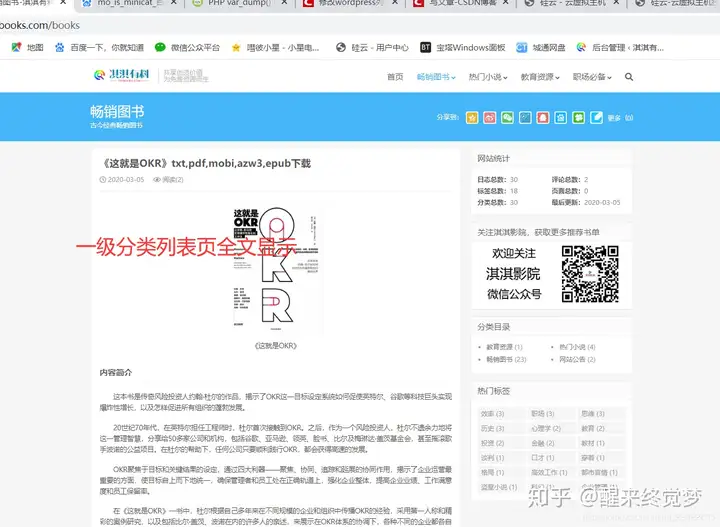


发表评论:
◎欢迎参与讨论,请在这里发表您的看法、交流您的观点。